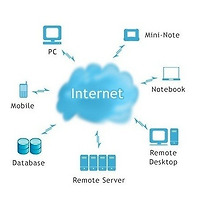삼성 시리즈7 크로노스 사용 후기. 쓸모없는 기본 소프트웨어? 이젠 아니다!
이 글은 삼성전자 크로노스 체험단에 선정되어 작성한 글입니다. 도움이 되셨으면 좋겠습니다. 또한, 촬영한 사진은 삼성 NX200RS 그리고 18-55mm와 60mm로 촬영했습니다.
이전 글 보러 가기
삼성 시리즈7 크로노스 사용 후기. 크로노스를 들고 야외로 나가자!
삼성 시리즈7 크로노스 사용 후기 크로노스 성능을 말해 볼까요?
삼성 시리즈7 크로노스 사용 후기. 부팅속도는 얼마나 빠를까?
삼성 노트북 시리즈7 크로노스 사용 후기 #1 크로노스 디자인 장점 단점?
지금까지 크로노스에 대한 다양한 이야기를 해봤습니다. 오늘은 PC에 대한 어느 정도 관심이 있는 분들이라면 탐탁하게 생각하지 않는 기본 프로그램들에 대해 살펴볼까 합니다. 사실 기본 설치된 프로그램은 PC에 대해 잘 아는 분들에게는 무척이나 쓸모 없는 기능이 될 수 있지만 PC에 대해 잘 모르는 분들이라면 기본 프로그램이 무척 요긴할 수 있습니다.
또한, 요즘 설치된 기능을 보면 그냥 쓸모 없는 프로그램으로 치부하기에는 편리성을 꽤 좋습니다.
1. easy setting
이지셋팅(easy setting)은 PC를 사용함에 있어 기본적인 기능등을 설정할 수 있는 프로그램입니다. 이지셋팅은 '일반, ExpressCache, 전원관리, 무선 네트워크, 유선 네트워크, 디스플레이, 바탕화면 배경/스크린 세이버, SoundAlive' 등을 나눠지며 각 카테고리 별로 다양한 설정을 변경할 수 있습니다.
우선 일반의 경우 크로노스가 기본 제공하는 USB 충전, 배터리 수명 연장모드, Fast Start, 저소음모드, 키보드 백라이트, 부팅최적화, 사용자 계정 컨트롤 등을 설정할 수 있습니다. 또한, 익스프레스캐쉬는 역시 이지셋팅으로 설정이 가능합니다. 기능 사용을 위한 ON/OFF는 물론 초기화와 사용정보 등을 한눈에 확인할 수 있습니다.
전원관리 역시 마찬가지 입니다. 고성능, 절전, 삼성 최적모드 등 사용자의 환경에 따라 전원관리 옵션을 변경할 수 있으며, Eco Mode 설정, 절전 및 디스플레이 설정 등을 할 수 있습니다.
디스플레이는 디스플레이 설정 및 화면밝기, 화면 색감 등을 변경할 수 있으며 SoundAlive는 기본, 음악, 영화, 스피치, 고급설정, 3D Depth Sound Mode 등 사용자에 따라 사운드를 변경할 수 있습니다.
만약 이 이지셋팅이 없었다면 PC에 대해 잘 모르는 분들이라면 일일이 사용자가 찾아 다니며 설정을 변경했어야 하지만 이지셋팅이라는 프로그램 하나만 실행하면 웬만한 기능은 쉽게 설정할 수 있습니다.
이지셋팅은 Fn + F1을 누르면 실행이 됩니다. 다만 이 이지셋팅을 실행하기까지 꽤 시간이 소요되네요. 저만 그러는 것인지 모르겠지만 수십 초가 지나서야 실행이 되는 문제점이 있습니다.
2. Easy Software Manager
사실 PC가 있고 이를 사용하는데 있어 어려움을 겪는 분들은 없으실 듯 합니다. 아마 문제가 발견되었을 때 문제점을 해결하거나 포멧을 하고 다시 관련 드라이버 및 소프트웨어를 설치하는 것이 어려울 것입니다.
크로노스에는 드라이버 및 소프트웨어를 관리할 수 있는 Easy Software Manager를 기본 제공하고 있습니다. 크로노스에 설치된 소프트웨어를 쉽게 보여주며 업데이트가 필요할 경우 Easy Software Manager내에서 확인할 수 있습니다. 물론 설치 역시 가능하고 말이죠.
필수 소프트웨어, 설치된 소프트웨어 등으로 나눠지며 각 소프트웨어에 대한 설명 및 설치 기록 등을 확인할 수 있습니다. 또한, 업데이트가 필요할 경우 Easy Software Manager내에서 바로 업그레이드가 가능합니다.
성능 리뷰를 통해 그래픽 드라이버 8.95버전을 설치하면 상당히 속도가 빨라진다는 이야기를 한 적이 있는데 아마 PC에 대해 잘 모르는 분들이라면 이걸 어떻게 해야 하나 걱정을 하실 듯 합니다. 하지만 삼성에서 최적화된 버전을 내놓을 경우 이 Easy Software Manager를 통해 클릭 몇번으로 간단히 할 수 있습니다. 이젠 어렵게 생각하지 마세요.
3. Easy Support Center
Easy Support Center는 제품에 문제가 발생했을 경우 사용할 수 있는 소프트웨어 입니다. 문제해결 도우미, 시스템 유틸리티, 삼성 인터넷 A/S, 삼성 업데이트, 시스템 복원 및 백업(물론 별도 복원 및 백업 프로그램이 있습니다.), 사용설명서 등이 있습니다.
문제해결 도우미는 자주 발생하는 문제점을 자가 진단할 수 있도록 해주는 기능입니다.(사실상 많이 사용하지는 않을 듯 합니다.), 시스템 유틸리티는 이전 컴퓨터의 사용자 계정 환경과 파일을 새컴퓨터로 전송해주는 PC 이사 도우미 기능과 디스크 조각 모음, 임시 인터넷 파일 삭제 기능을 제공합니다. 이 부분 역시 하나의 화면에서 할 수 있다라는 편리성이 있습니다.
삼성 인터넷 A/S는 인터넷 상으로 상담원과 채팅을 통해 서비스를 상담 받거나 원격제어 시스템을 이용할 수 있습니다.
4. Software Launcher
소프트웨어 런처는 이전 Rocket Dock과 같은 프로그램입니다. 하단 가운데로 마우스커서를 내리면 Software Launcher가 드러납니다. 즉, 자주 사용하는 프로그램을 배치해서 빠르게 사용할 수 있도록 하는 프로그램입니다.
아이템 가져다 놓기를 클릭해서 자주 사용하는 아이콘을 배치해서 사용할 수 있습니다. 과거 로켓독 등 런처 프로그램을 편리하게 사용했던 분들이라면 유용하게 사용할 수 있을 듯 합니다.
위 맨 처음 소개한 easy setting에 SoundAlive에 대해 소개를 했는데요. 가만히 생각해보니 크로노스 스피커에 대해 설명하지 않았네요. 크로노스에는 4W(2W X 2) 스테레오 스피커와 서브우퍼가 내장되어 있습니다. 노트북을 통해 게임과 영화를 즐기는 분들에게는 사운드 역시 상당히 중요할 수 있는 요인인데 크로노스는 어느 정도 이러한 욕구를 만족할 수 있지 않을까 합니다.
실제로 영화나 음악을 감상하면 기존 노트북과 달리 음량에 있어서는 나름 풍부한 맛을 제공해줍니다. 또한, 하단에 위치한 서브 우퍼의 경우 역시 나름의 맛을 들려주고 말이죠. 물론 바닥 면에 있어 노트북을 놓았을 때 과연 서브 우퍼의 효과를 얼마나 볼 수 있을까 의문이 들 수도 있겠지만 확실히 없는 것보다는 있는 것이 더 나은 것을 명확하게 확인시켜 줍니다.
풍부할 정도는 아니지만 기존 노트북들과 비교했을 때 확연히 다른 사운드를 들려줍니다. 이 부분은 만족스럽네요.
이것으로 5번째 리뷰를 모두 마칠까 합니다.
다음은 마지막 리뷰로 '그대의 이름은 초보자?' 그들을 위한 크로노스라는 주제로 글을 작성해볼까 합니다. 기대해주세요.